ESXi主机遗忘密码重置密码
ESXi版本:6.0.0
VMware-VMvisor-Installer-6.0.0.update02-3620759.x86_64-Dell_Customized-A00.iso
使用和服务器系统一样的镜像文件
刻录到光盘
将光盘放置服务器光驱内或接入外置光驱
重启服务器调整BIOS进入光盘


安装界面,按回车

按F11同意并继续

选择本地磁盘进行安装下一步,如果有多块盘,选择之前安装操作系统的那块,如果不记得哪一块,一般默认为最上面那一块,如果选择硬盘后下面的操作和本操作不一样,请尽快回退,停止安装

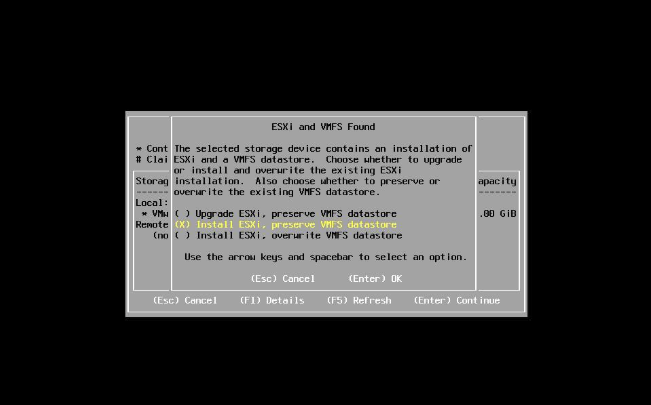

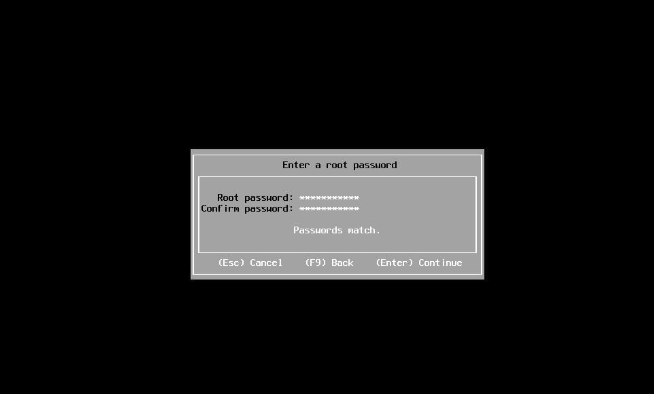
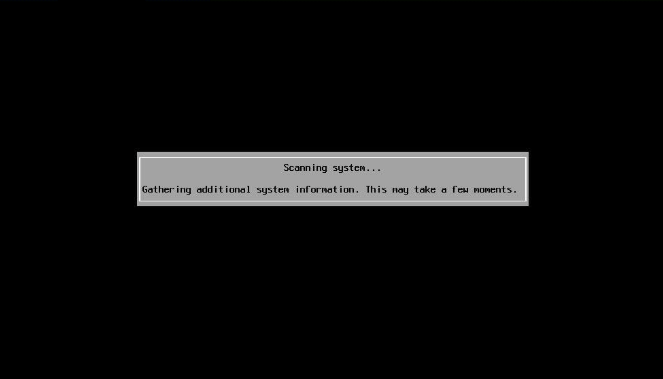

重启ESXi后,按F2进入配置ESXi的配置界面,配置原来的IP地址
在vSphere Client上重新连接该主机,会提示有SSL错误,忽略继续,输入用户名和密码进行添加
如果之前上面有虚拟机的话,现在应该显示的是(孤立的)

因为重新安装了系统,ESXi存储中存在这些虚拟机,但ESXi主机不再能识别出他们。
登录vSphere web Client

登录地址:
https://VCenterIP/vsphere-client
登录后进行如下步骤操作ESXi
依次进入VCenter 清单列表--选择主机--找到添加上的ESXi主机,选择数据存储


选择虚拟机所在的存储,在虚拟机所在的文件目录里找到.vmx文件


进入VCenter清单列表,选择主机,点进去

在右侧选择相关对象--虚拟机

将虚拟机带(孤立的)的虚拟机 从清单中移除

右击虚拟机,选择从清单中移除


移除后选择左侧数据存储,右击下面虚拟机所在的数据存储--选择注册虚拟机

选择找到虚拟机的.vmx 并确定

选择添加至那个集群里面

选择添加到哪个主机上



同样操作恢复另一个虚拟机

此时虚拟机已经不再提示(孤立的)信息
虚拟机里的文件都健在
ESXi重置密码已完成
提示:有些虚拟机,创建之后又重命名过,使用此步骤恢复后,重命的名字将丢失,显示的是创建虚拟机时候的名字,因为创建虚拟机的时候会在存储里面创建一个同名的目录用于存放虚拟机的文件,将虚拟机从清单中移除后重命的名子随着被删除,重新注册虚拟机后会以虚拟机的目录给虚拟机命名
本文作者:Chuyio
本文链接:https://www.cnblogs.com/chuyiwang/p/10450614.html
版权声明:本作品采用知识共享署名-非商业性使用-禁止演绎 2.5 中国大陆许可协议进行许可。





【推荐】编程新体验,更懂你的AI,立即体验豆包MarsCode编程助手
【推荐】凌霞软件回馈社区,博客园 & 1Panel & Halo 联合会员上线
【推荐】抖音旗下AI助手豆包,你的智能百科全书,全免费不限次数
【推荐】博客园社区专享云产品让利特惠,阿里云新客6.5折上折
【推荐】轻量又高性能的 SSH 工具 IShell:AI 加持,快人一步